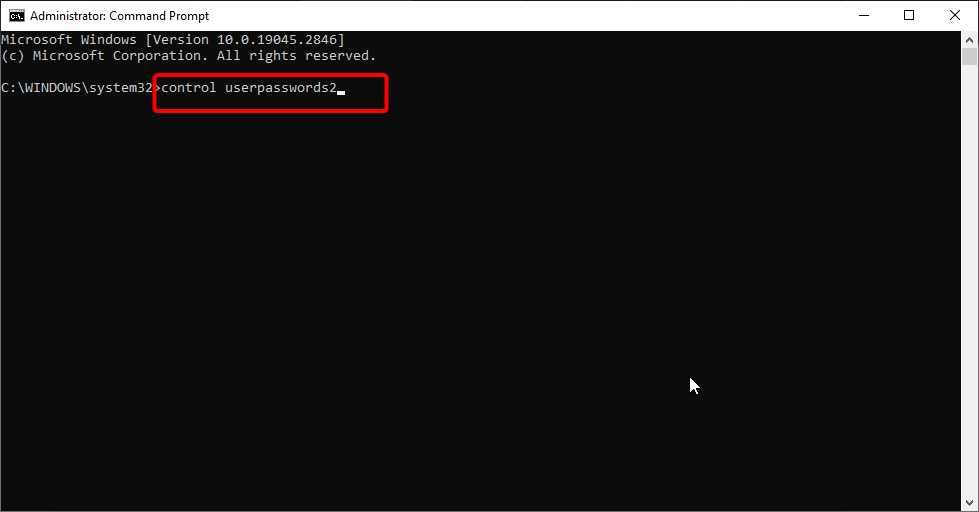ข้ามรหัสผ่านผู้ดูแลระบบโดยใช้แผ่นดิสก์การติดตั้ง Windows 10
- รหัสผ่านของผู้ดูแลระบบมีความสำคัญอย่างยิ่งต่อการปฏิบัติงานด้านการดูแลระบบในคอมพิวเตอร์
- คุณสามารถข้ามรหัสผ่านผู้ดูแลระบบได้โดยใช้คุณลักษณะ Startup Repair และ Notepad
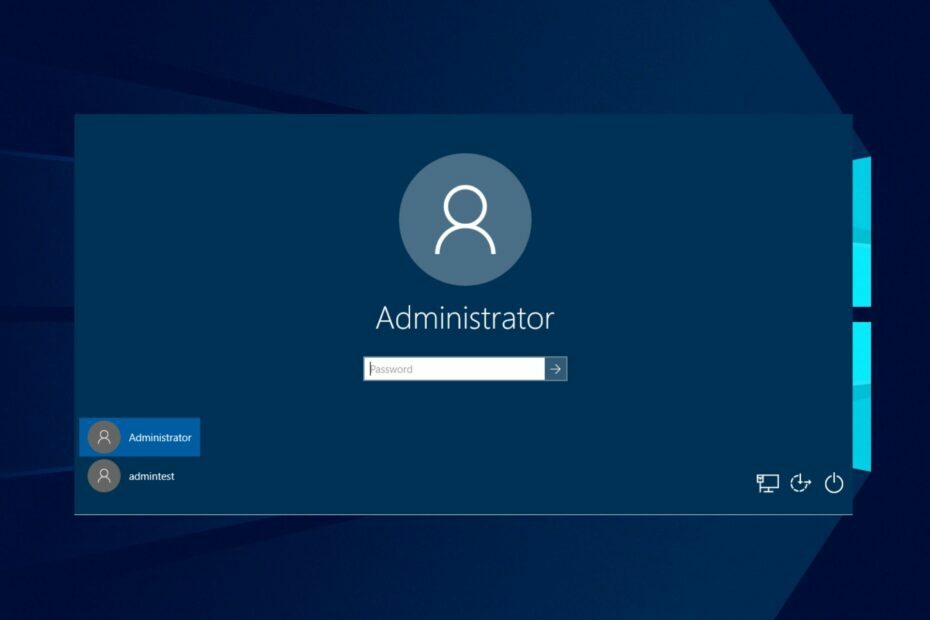
เอ็กซ์ติดตั้งโดยคลิกที่ไฟล์ดาวน์โหลด
- ดาวน์โหลด DriverFix (ไฟล์ดาวน์โหลดที่ตรวจสอบแล้ว)
- คลิก เริ่มสแกน เพื่อค้นหาไดรเวอร์ที่มีปัญหาทั้งหมด
- คลิก อัพเดตไดรเวอร์ เพื่อรับเวอร์ชันใหม่และหลีกเลี่ยงการทำงานผิดพลาดของระบบ
- ดาวน์โหลด DriverFix แล้วโดย 0 ผู้อ่านในเดือนนี้
ผู้ใช้มักจะรายงานปัญหาในการเข้าถึงบัญชีผู้ดูแลระบบหรือลืมรหัสผ่านผู้ดูแลระบบ สิ่งนี้สามารถป้องกันผู้ใช้หลักของเครื่องจากการกำหนดสิทธิ์และงานอื่นๆ ดังนั้น บทความนี้จะกล่าวถึงวิธีการเลี่ยงรหัสผ่านผู้ดูแลระบบใน Windows 10
ในทำนองเดียวกัน คุณสามารถตรวจสอบคำแนะนำของเราเกี่ยวกับวิธีการง่ายๆ ตั้งตัวเองเป็นผู้ดูแลระบบใน Wndows 10.
รหัสผ่านผู้ดูแลระบบคืออะไร?
รหัสผ่านผู้ดูแลระบบ หรือที่เรียกว่ารหัสผ่านผู้ดูแลระบบ เป็นรหัสผ่านที่ตั้งไว้สำหรับ บัญชีผู้ดูแลระบบ บนคอมพิวเตอร์หรือระบบ บัญชีผู้ดูแลระบบโดยทั่วไปจะมีสิทธิ์ขั้นสูงและควบคุมการตั้งค่า การกำหนดค่า และสิทธิ์การเข้าถึงต่างๆ ภายในระบบ
นอกจากนี้ ผู้ใช้สามารถตั้งรหัสผ่านของผู้ดูแลระบบระหว่างการตั้งค่าเริ่มต้นของระบบปฏิบัติการหรือเมื่อสร้างบัญชีผู้ดูแลระบบ มีไว้เพื่อปกป้องบัญชีผู้ดูแลระบบและทรัพยากรระบบที่ละเอียดอ่อนจากผู้ใช้ที่ไม่ได้รับอนุญาต
นอกจากนี้ คุณต้องมี รหัสผ่านผู้ดูแลระบบสำหรับการทำงานด้านการดูแลระบบทำการเปลี่ยนแปลงระบบและติดตั้งซอฟต์แวร์ นอกจากนี้ คุณจำเป็นต้องใช้ในการจัดการบัญชีผู้ใช้ในคอมพิวเตอร์หรือระบบ
สิ่งสำคัญคือต้องรักษารหัสผ่านของผู้ดูแลระบบให้ปลอดภัยและเป็นที่รู้จักเฉพาะบุคคลที่ได้รับอนุญาตเท่านั้น เพื่อรักษาความสมบูรณ์และความปลอดภัยของระบบ
ฉันจะข้ามรหัสผ่านผู้ดูแลระบบใน Windows 10 ได้อย่างไร
1. บายพาสด้วยการซ่อมแซมการเริ่มต้นและแผ่นจดบันทึก
เปลี่ยนชื่อไฟล์ระบบ
- เปิดคอมพิวเตอร์ของคุณหรือรีสตาร์ทหากเปิดไว้แล้ว
- ขณะที่คอมพิวเตอร์เริ่มทำงาน ให้กดปุ่ม พลัง ปุ่มบังคับปิดเครื่อง
- ทำซ้ำขั้นตอนก่อนหน้านี้อีกสองครั้ง ในการพยายามเริ่มต้นระบบครั้งที่สาม ให้คอมพิวเตอร์บู๊ตตามปกติโดยไม่ต้องกดปุ่มเปิดปิด
- Windows จะตรวจพบว่าความพยายามในการเริ่มต้นระบบก่อนหน้านี้ล้มเหลวและเปิดใช้งานโดยอัตโนมัติ เมนูซ่อมแซมการเริ่มต้น
- บน การซ่อมแซมการเริ่มต้น หน้าต่างให้คลิกที่ แก้ไขปัญหา แท็บ
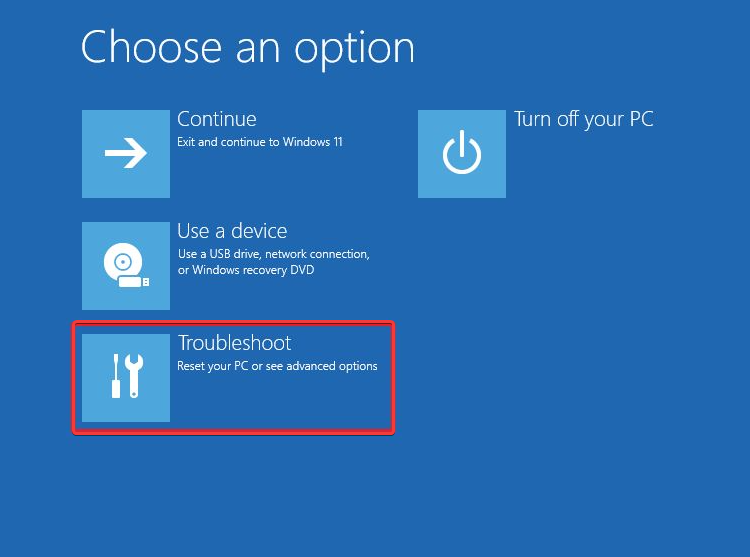
- คลิกที่ ตัวเลือกขั้นสูง แท็บและเลือก พร้อมรับคำสั่ง.

- พิมพ์ต่อไปนี้ในแถบคำสั่งแล้วกด เข้า:
แผ่นจดบันทึก
- เมื่อ Notepad เปิดขึ้นให้คลิกที่ ไฟล์ จากแถบด้านบน เลือก เปิด จากเมนูแบบเลื่อนลง จากนั้นคลิกที่ พีซีเครื่องนี้

- เปิดของคุณ ไดรฟ์ในเครื่อง, เลือก หน้าต่าง, แล้ว ระบบ32. ตรวจสอบให้แน่ใจว่าได้ตั้งค่ากำหนดการค้นหาเป็น เอกสารทั้งหมด.

- หา เซท ไฟล์ คลิกขวาที่มันแล้วเปลี่ยนชื่อ sethc-เก่า

- หา ซม ไฟล์ คลิกขวาที่มันแล้วเปลี่ยนชื่อเป็น เซท.

- ปิด การซ่อมแซมการเริ่มต้น และรีสตาร์ทพีซีตามปกติ
เริ่มพรอมต์คำสั่งจากหน้าจอเข้าสู่ระบบ
- เมื่อหน้าจอเข้าสู่ระบบปรากฏขึ้น ให้คลิก ความง่ายในการเข้าถึง ปุ่มทางด้านซ้ายของ พลัง ปุ่ม จากนั้นเปิดสวิตช์ แป้นเหนียว ตัวเลือก.

- กด กะ กดปุ่มห้าครั้งอย่างรวดเร็วเพื่อเปิด พร้อมรับคำสั่ง ด้วยสิทธิ์ของผู้ดูแลระบบ
- รันคำสั่งต่อไปนี้เพื่อตั้งรหัสผ่านให้กับผู้ดูแลระบบใหม่ จากนั้นยืนยันรหัสผ่าน:
ผู้ดูแลระบบผู้ใช้เน็ต / ใช้งานอยู่: ใช่ผู้ดูแลระบบผู้ใช้เน็ต \*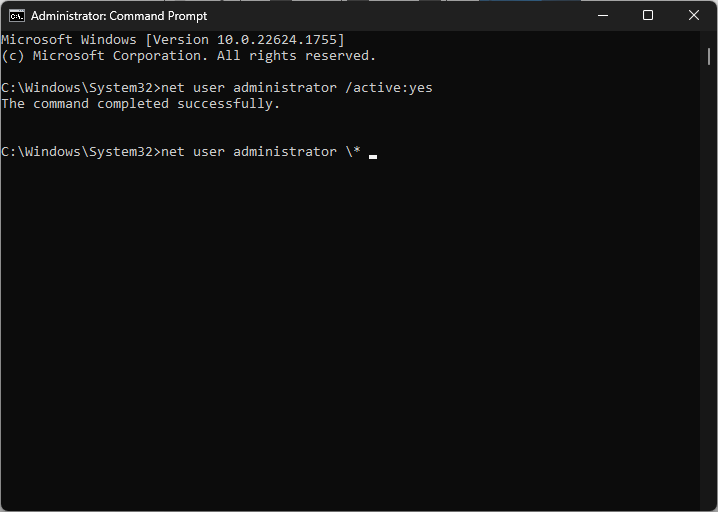
- ปิด พร้อมรับคำสั่ง.
- เข้าสู่บัญชีผู้ดูแลระบบที่ซ่อนอยู่
ขั้นตอนข้างต้นซับซ้อนแต่ทำงานได้ดีหากคุณต้องการเข้าถึงคอมพิวเตอร์โดยไม่ต้องใช้รหัสผ่านของผู้ดูแลระบบ
2. บายพาสโดยใช้แผ่นดิสก์การติดตั้ง Windows 10
เปลี่ยนชื่อไฟล์ระบบจากบรรทัดคำสั่ง
- ใส่ ดิสก์การติดตั้ง Windows 10 หรือเชื่อมต่อก แฟลชไดรฟ์ USB ที่สามารถบู๊ตได้ มีไฟล์การติดตั้ง Windows 10
- เริ่มคอมพิวเตอร์และบูตเครื่องจากไดรฟ์
- เลือก ภาษา และแป้นพิมพ์หากได้รับแจ้ง จากนั้นคลิก ต่อไป.

- คลิกที่ ซ่อมคอมพิวเตอร์ของคุณ ที่มุมล่างซ้ายของหน้าจอ

- คลิกที่ แก้ไขปัญหาให้เลือก ตัวเลือกขั้นสูง แท็บ และเลือก พร้อมรับคำสั่ง.

- ป้อนคำสั่งต่อไปนี้:
คัดลอก d:\windows\system32\sethc.exe d:\คัดลอก /y d:\windows\system32\cmd.exe d:\windows\system32\sethc.exe
- ออกจาก พร้อมรับคำสั่ง.
- รีสตาร์ทคอมพิวเตอร์และนำแผ่นดิสก์การติดตั้งออก
เรียกใช้บรรทัดคำสั่งจากหน้าจอเข้าสู่ระบบ
- กด กะ กดปุ่มห้าครั้งอย่างรวดเร็วเพื่อเปิด พร้อมรับคำสั่ง ด้วยสิทธิ์ของผู้ดูแลระบบ
- เรียกใช้คำสั่งต่อไปนี้:
ผู้ใช้สุทธิ {user_name} /addผู้ดูแลระบบ net localgroup {user_name} /add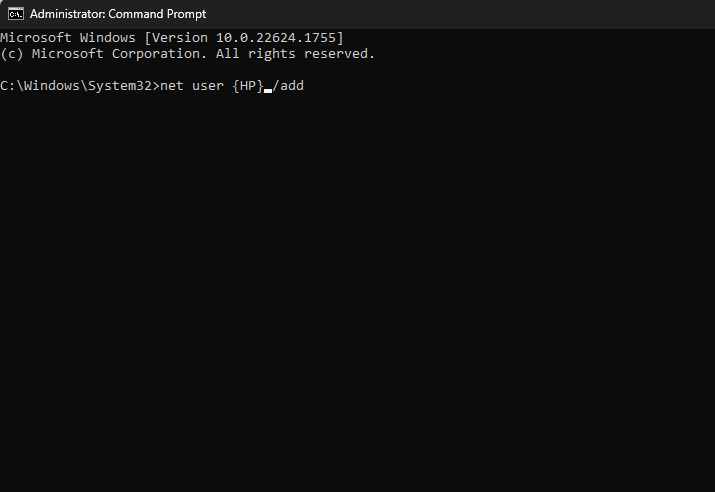
- คำสั่งดังกล่าวเป็นการสร้างชื่อผู้ใช้และรหัสผ่านใหม่
- รีสตาร์ทคอมพิวเตอร์และใช้รายละเอียดบัญชีใหม่เพื่อเข้าสู่ระบบ
ตรวจสอบคำแนะนำของเราสำหรับขั้นตอนโดยละเอียดสำหรับ สร้างไดรฟ์ติดตั้ง USB ที่สามารถบู๊ตได้ สำหรับวินโดวส์ 10/11
- วิธีกดถูกใจความคิดเห็นบน Microsoft Word
- วิธีปิดใช้งานการเซ็นชื่อ SMB เป็นค่าเริ่มต้นใน Windows 11
- วิธีถอนการติดตั้ง Spotify บน Windows 11 โดยสมบูรณ์
โดยสรุป คุณอาจสนใจคำแนะนำโดยละเอียดของเราเกี่ยวกับวิธีการแก้ไข บัญชีผู้ดูแลระบบถูกปิดใช้งาน ข้อผิดพลาดใน Windows 10
นอกจากนี้เรายังมีบทความเกี่ยวกับวิธีแก้ไขผู้ดูแลระบบที่มี ใช้นโยบายที่ป้องกันการติดตั้ง ข้อผิดพลาดในคอมพิวเตอร์ของคุณ
คุณพบวิธีแก้ปัญหาอื่นหรือไม่? ถ้าเป็นเช่นนั้นแบ่งปันกับเราในส่วนความคิดเห็นด้านล่าง
ยังคงมีปัญหา? แก้ไขด้วยเครื่องมือนี้:
ผู้สนับสนุน
ปัญหาเกี่ยวกับไดรเวอร์บางอย่างสามารถแก้ไขได้เร็วขึ้นโดยใช้เครื่องมือเฉพาะ หากคุณยังคงมีปัญหากับไดรเวอร์ของคุณ เพียงดาวน์โหลด โปรแกรมควบคุม และทำให้ใช้งานได้ในไม่กี่คลิก หลังจากนั้นปล่อยให้มันเข้าควบคุมและแก้ไขข้อผิดพลาดทั้งหมดของคุณในเวลาไม่นาน!